当前位置:首页 > 帮助中心 > 新笔记本电脑怎么重装原装正版系统 新笔记本装系统步骤【图文】
新笔记本电脑怎么重装原装正版系统 新笔记本装系统步骤【图文】
新笔记本电脑怎么重装原装正版系统?你是否有过刚买回笔记本,但不知道怎么回事,无法正常使用的问题吗?这种情况,你可以选择找客服询问售后的问题,或者你确定是系统故障,也可以选择自己去重新安装系统,让电脑恢复正常。今天就来学习一下新笔记本装系统步骤图文。
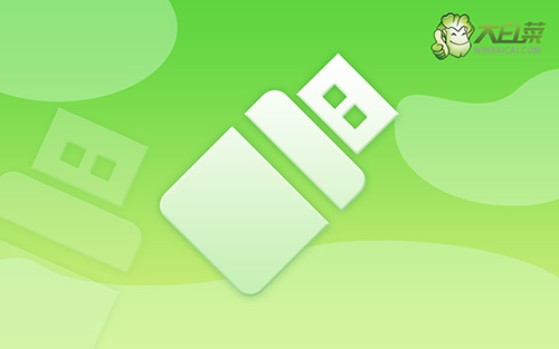
一、系统u盘重装所需工具
系统版本: Windows 10专业版
安装工具:大白菜u盘启动盘制作工具(点击红字下载)
二、系统u盘重装前期准备
1、U盘启动盘需要通过软件写入winpe系统,由于涉及系统镜像,所以容易误触电脑杀毒软件。因此,在进行操作之前,就要先关闭安全杀毒软件。
2、如果你重装系统,是因为电脑有一些故障的话,那么在重装系统之前,最好先检查相关的硬件。尤其是硬盘方面的故障,建议先修复好相关的坏道问题,避免重装系统过程出现其他问题。
3、重装系统的镜像,是整个操作的重中之重,一定要保证干净可靠。这里建议去“msdn我告诉你”下载,直接网上搜索就能看见了,进入页面之后,点击展开“操作系统”进行操作即可。
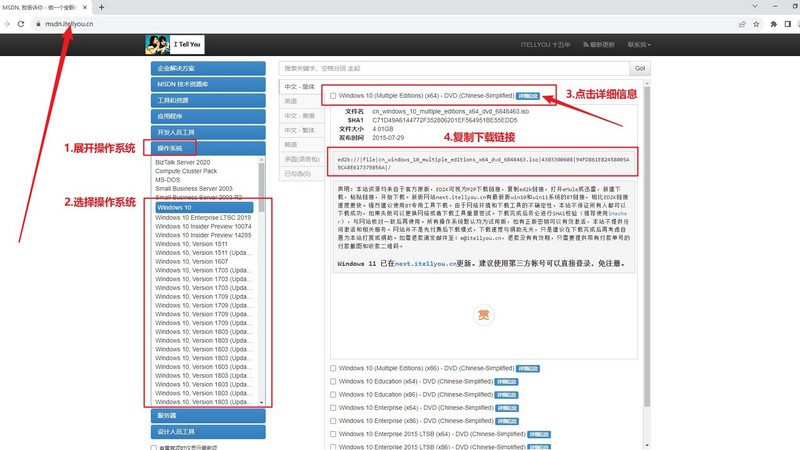
三、系统u盘重装操作步骤
第一步:u盘启动盘制作
1、进入大白菜官网,下载U盘启动盘制作工具。
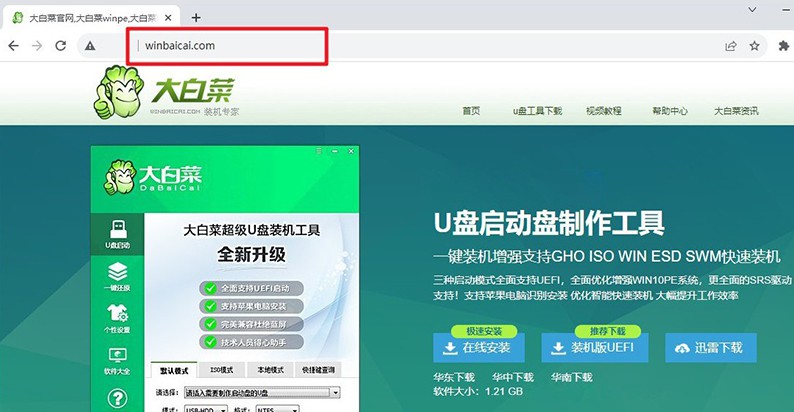
2、打开u盘启动盘制作工具,默认设置,点击一键制作成usb启动盘。
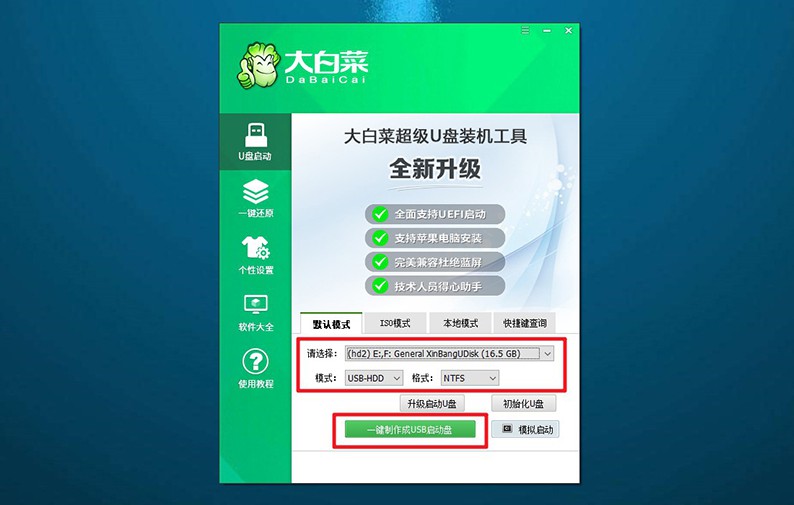
3、u盘启动盘制作完毕后,将Windows系统镜像下载保存至u盘启动盘之中备用。
第二步:u盘启动电脑设置
1、如图所示,为常见电脑品牌的u盘启动快捷键表格,查询后进行操作。
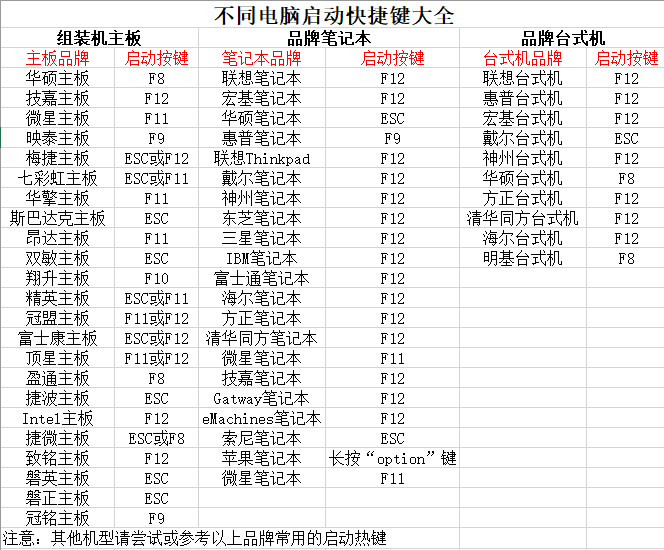
2、将u盘启动盘接入电脑,重启并按U盘启动快捷键即可进入启动设置界面,设置u盘启动电脑。
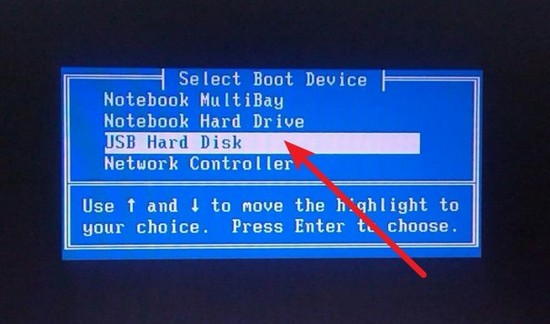
3、在大白菜主菜单中,选中【1】启动Win10X64PE选项并回车,就能进入系统安装桌面了。
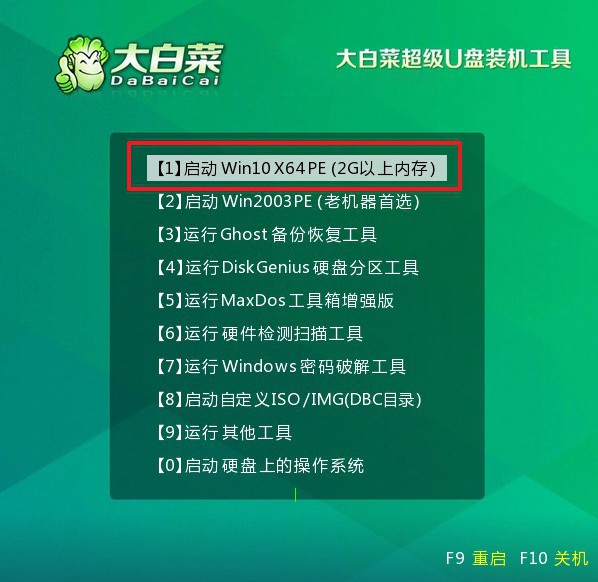
第三步:u盘重装电脑系统
1、进入系统安装桌面后,打开大白菜装机软件,如图所示设置,确认安装C盘后,点击“执行”。
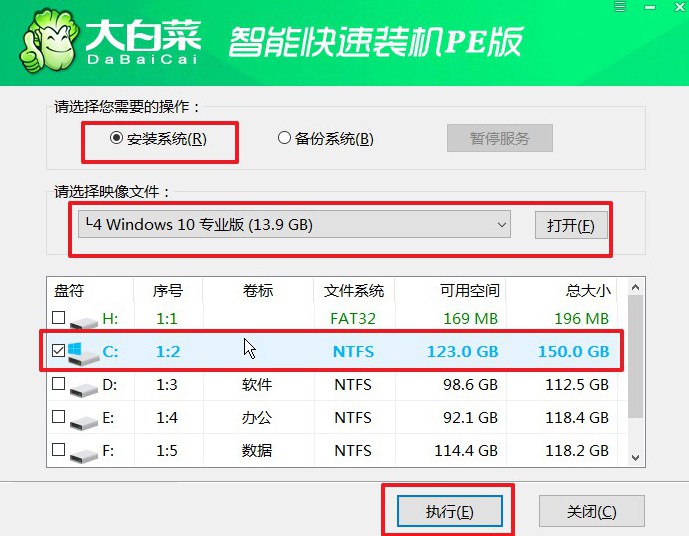
2、在还原弹窗中,如果没有其他情况,默认选项设置,点击“是”进行下一步操作。
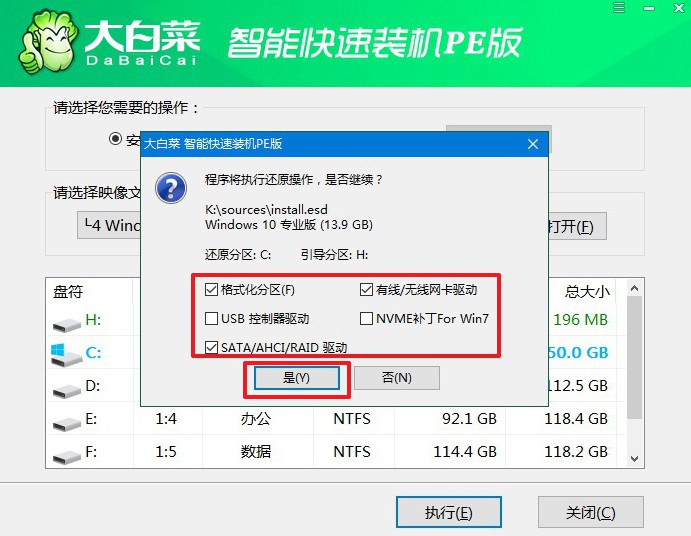
3、在系统安装部署界面中,注意勾选重启的选项,并在电脑初次重启时,拔掉u盘启动盘。
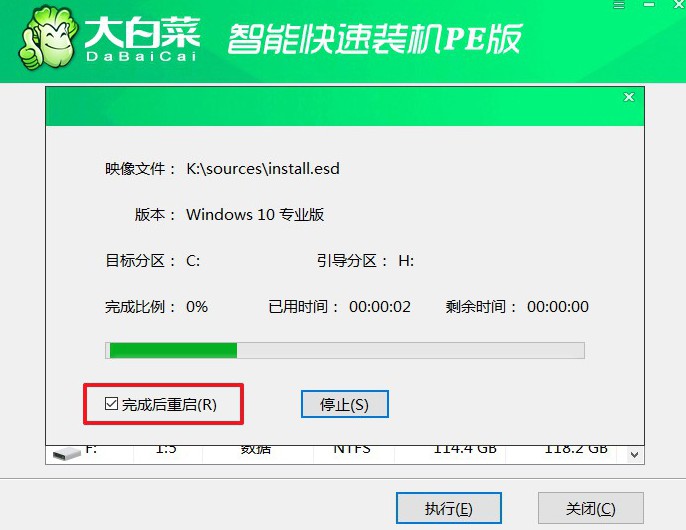
4、在重装系统的时候,电脑会多次重启,无需惊慌,耐心等待Windows系统安装成功即可。

四、系统u盘重装常见故障
win7安装鼠标键盘不能用?
使用不同的USB端口:尝试将鼠标和键盘连接到计算机的不同USB端口上,有时候某些USB端口可能无法正确识别设备。
使用PS/2接口设备:如果您的计算机具有PS/2接口(通常为圆形连接口),您可以尝试使用PS/2接口的鼠标和键盘,而不是USB接口的设备。PS/2接口通常在早期的计算机上比较常见,有时候可以解决USB设备不被识别的问题。
BIOS设置:进入计算机的BIOS设置界面,在“USB Configuration”或类似的选项中检查是否有关于USB Legacy Support(USB传统支持)或者XHCI Hand-off的选项。尝试启用或禁用这些选项,然后保存设置并重新启动计算机,看看是否解决了问题。
使用Windows 7兼容的安装介质:确保您使用的Windows 7安装介质是正版且与您的计算机硬件兼容的。有时候,使用不兼容的安装介质可能会导致一些硬件设备无法正常工作。
等待一段时间:有时候在安装过程中等待一段时间可能会有所帮助。Windows安装程序可能需要一些时间来识别并配置硬件设备。
尝试其他鼠标和键盘:如果可能的话,尝试使用其他鼠标和键盘设备来替换当前的设备,看看是否能够正常工作。这有助于确定是设备本身的问题还是与特定设备相关的问题。
最后,希望通过这篇文章,你已经学会了新笔记本装系统步骤图文。在未来的使用中,如果你有任何问题或者需要帮助,都可以回来查阅本教程。记得,给笔记本装系统虽然有一点技术含量,但只要你有耐心,按照步骤一步步来,就一定能够成功!

